問題のあるアプリを再インストールして迅速に修正する
- D3dref.dll がコンピューターにないか破損している場合、システムで一部のプログラムを実行する際に問題が発生する可能性があります。
- 多くのプログラムは、このダイナミック リンク ライブラリ ファイルを使用してコンピュータ画面にグラフィックや画像を表示するため、できるだけ早く修正する必要があります。
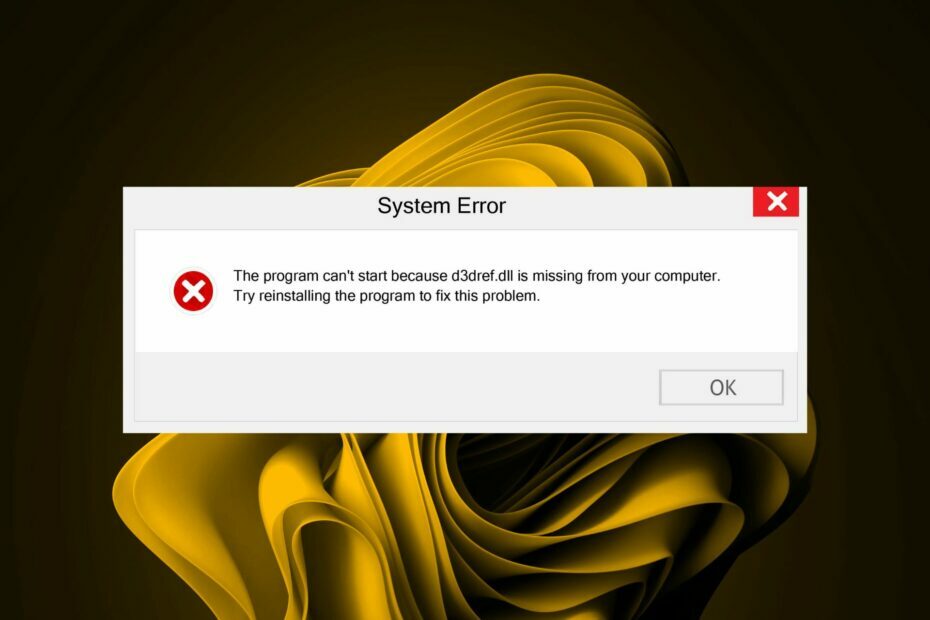
バツダウンロードファイルをクリックしてインストール
このツールは、公式バージョンの DLL ファイルがある専用リポジトリを使用して、破損または破損した DLL を機能的に同等のものに置き換えます。
- Fortect をダウンロードしてインストールする あなたのPC上で。
- ツールを起動し、 スキャンを開始 PC の問題を引き起こしている可能性のある DLL ファイルを検索します。
- を右クリック 修理開始 壊れた DLL を動作中のバージョンに置き換えます。
- Fortect がダウンロードされました 0 今月の読者。
D3dref.dll は、Windows が正常に動作するために必要な Windows システム ファイルです。 このファイルは重要なシステム ファイルではありませんが、システムで使用できるようにしておくことを強くお勧めします。
D3dref.dll ファイルが見つからないか破損している場合は、 パソコンが正常に起動できない場合があります または、特定のプログラムの実行で問題が発生します。 それでは、この問題を修正する方法を見てみましょう。
D3dref.dll が見つからないというエラーの原因は何ですか?
この欠落している DLL エラーの主な原因には、次のようなものがあります。
- アプリの不具合 – D3dref DLL ファイルを使用する関連するゲームまたはソフトウェアが破損しているか破損している場合、このエラーが表示されることがあります。
- 破損したシステム ファイル – システムファイルの破損 エラーの原因となるマルウェア攻撃やその他の問題が原因である可能性があります。
- 互換性のないアプリ – 最近新しいプログラムをインストールした場合、現在のバージョンの Windows と互換性がなく、問題が発生する可能性があります。
- ウイルス 感染 – コンピュータ上のウイルスがシステム ファイルを損傷し、このエラーが発生する可能性があります。
- 壊れたレジストリ – そうしないと レジストリをクリーンアップする 定期的に、レジストリ エントリが壊れている場合があります。 これにより、D3dref.dll ファイルの欠落など、多くの問題が発生する可能性があります。
D3dref.dll が見つからない場合はどうすればよいですか?
複雑なトラブルシューティングに進む前に、まず次の準備手順を試すことをお勧めします。
- 利用可能な Windows 更新プログラムを確認する 必要に応じてダウンロードします。
- システムの ドライバは最新です.
- 影響を受けるアプリケーションを再インストールします。
- かどうかを確認します DirectXの最新バージョン がインストールされています。
- 一時的な不具合により DLL ファイルが見つからない場合は、PC を再起動してください。
1. 専用の DLL-fixer を使用する
D3dref.dll は、Windows のグラフィカル ユーザー インターフェイスを提供するために多くのプログラムで使用される Windows ダイナミック リンク ライブラリ ファイルです。 これは、Microsoft DirectX ソフトウェア開発キットに属する DLL ファイルです。
の背後にある正確な問題を特定するのは難しい場合があります。 DLL ファイルがありませんであり、DLL 修復ツールの出番です。
DLL 修復ツール D3dref.dll 欠落エラーに関連するあらゆる種類の DLL エラーを修正できます。 Windows DLL ファイルであるため、Fortect は 100% の修正を提供します。
2. DISM および SFC スキャンを実行する
- ヒット スタートメニュー アイコン、タイプ コマンド 検索バーで、 管理者として実行.

- 次のコマンドを入力して押します 入力 それぞれの後:
DISM.exe /Online /Cleanup-Image /Restorehealthsfc /スキャンナウ
3. ウイルスをスキャンする
- を押します。 ウィンドウズ キー、検索 Windows セキュリティ、 そしてクリック 開ける.

- 選択する ウイルスと脅威からの保護.

- 次に、 を押します クイックスキャン 下 現在の脅威.

- 脅威が見つからない場合は、クリックしてフル スキャンを実行します。 スキャン オプション すぐ下 クイックスキャン.

- クリック フルスキャン、 それから 今スキャンして PC のディープ スキャンを実行します。

- プロセスが完了するのを待って、システムを再起動します。
Windows Defender は、隠れるのが得意な頑固なウイルスを見逃すことがあります。 そのため、サードパーティのウイルス対策ソリューションで十分です。
一番の選択は ESET NOD32 です。 あらゆる種類のウイルス、トロイの木馬、およびその他のマルウェアに対する多層保護を提供します。
⇒ESET NOD32を入手
4. ファイルを手動でダウンロードする
ファイルを誤って削除し、ごみ箱から復元できない場合は、手動でダウンロードする必要がある場合があります。 次のような信頼できるサイトから D3dref.dll ファイルをダウンロードできます。 DLL-Files.com.
インターネットから手動で DLL ファイルをダウンロードするとすぐに解決できますが、サードパーティの Web サイトを認証するのは難しい場合があります。 マルウェアがない場合、PC にマルウェアが侵入するのは簡単です。 包括的なウイルス対策プログラム.
- Libwinpthread-1.dll が見つからないか見つからない [修正]
- 0x00000078 BSOD エラー: 5 つの修正方法
5. システムの復元を実行する
- を押します。 ウィンドウズ + R キー、タイプ rstui、そしてヒット 入力.

- の システムの復元 ウィンドウが開きます。 クリック 次.

- 戻したい復元ポイントを選択してクリックします 次.

- 今すぐクリックしてください 終了.

これで終わりではありません Windows 10 で DLL ファイルが見つからない または11。 関連する問題が発生する場合もあります。 d3dx9_34-dll がありません、それをバイパスする手順については、必ずガイドを確認してください.
これでこの記事は終わりです。追加の考えについては、以下にコメントを残してください。
まだ問題が発生していますか?
スポンサー
上記の提案で問題が解決しない場合は、コンピュータでさらに深刻な Windows の問題が発生する可能性があります。 次のようなオールインワン ソリューションを選択することをお勧めします。 フォートテクト 効率的に問題を解決します。 インストール後、 表示&修正 ボタンを押す 修復を開始します。
![修正:Libmysql.dllが見つからない/見つかりませんでした[ファイルエラー]](/f/0038205e93e7e931f5ffc780c3ace52d.jpg?width=300&height=460)

